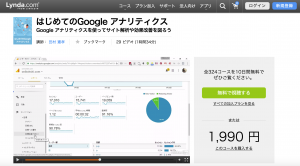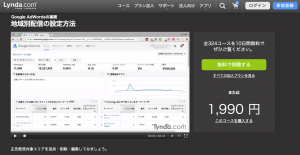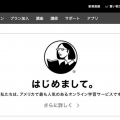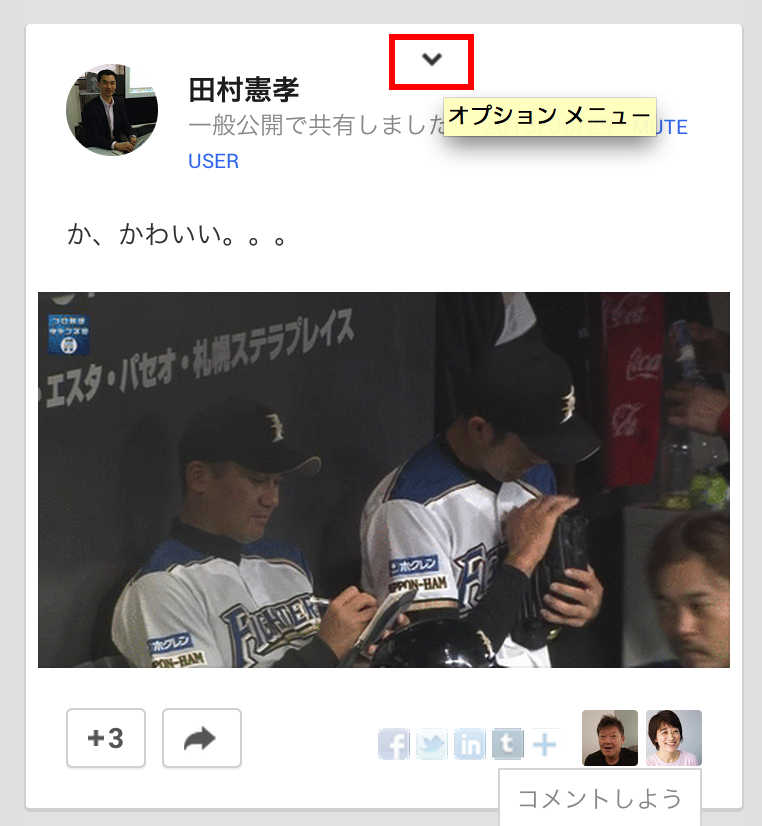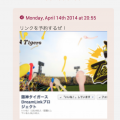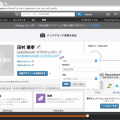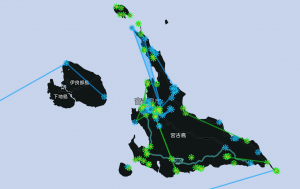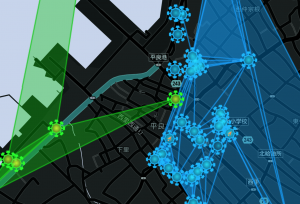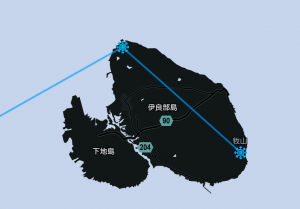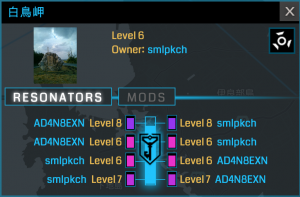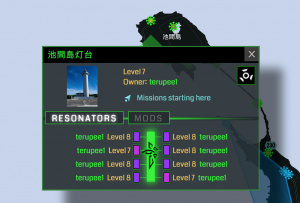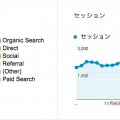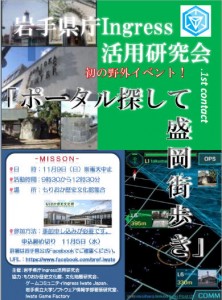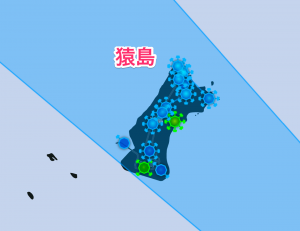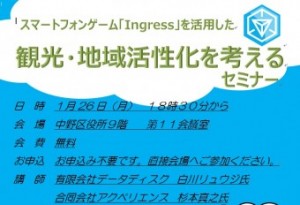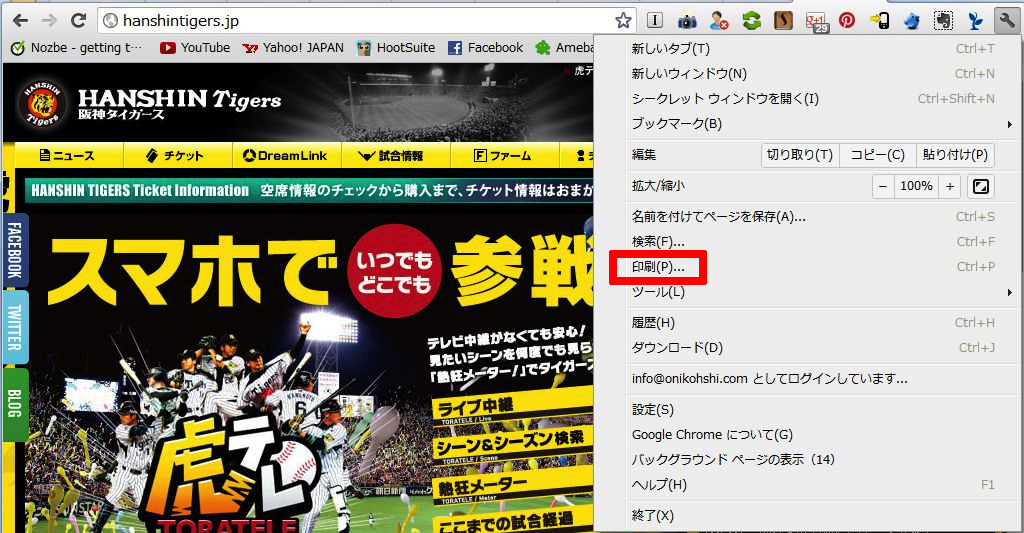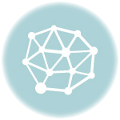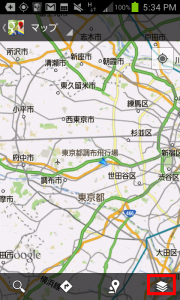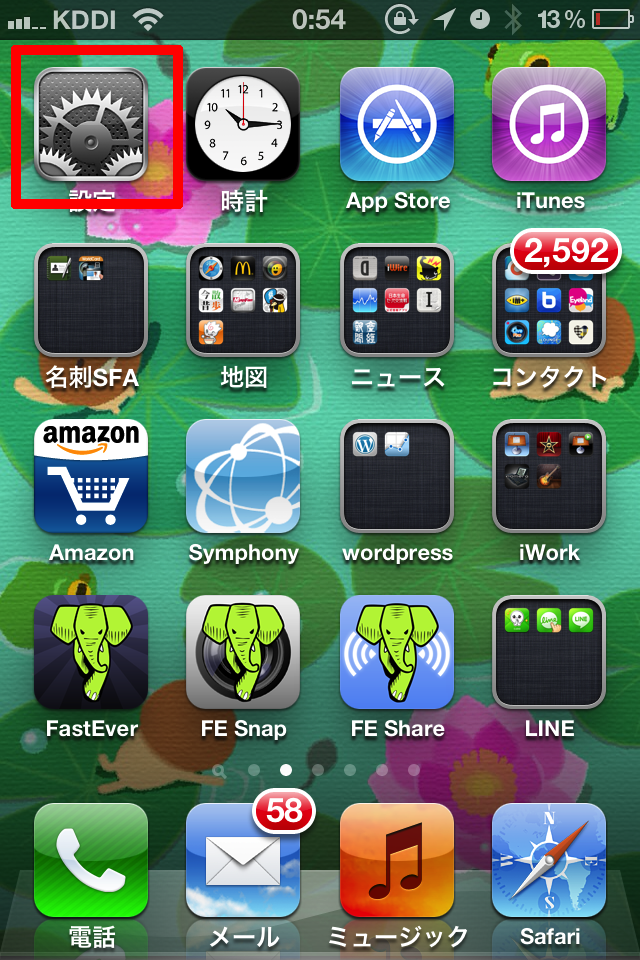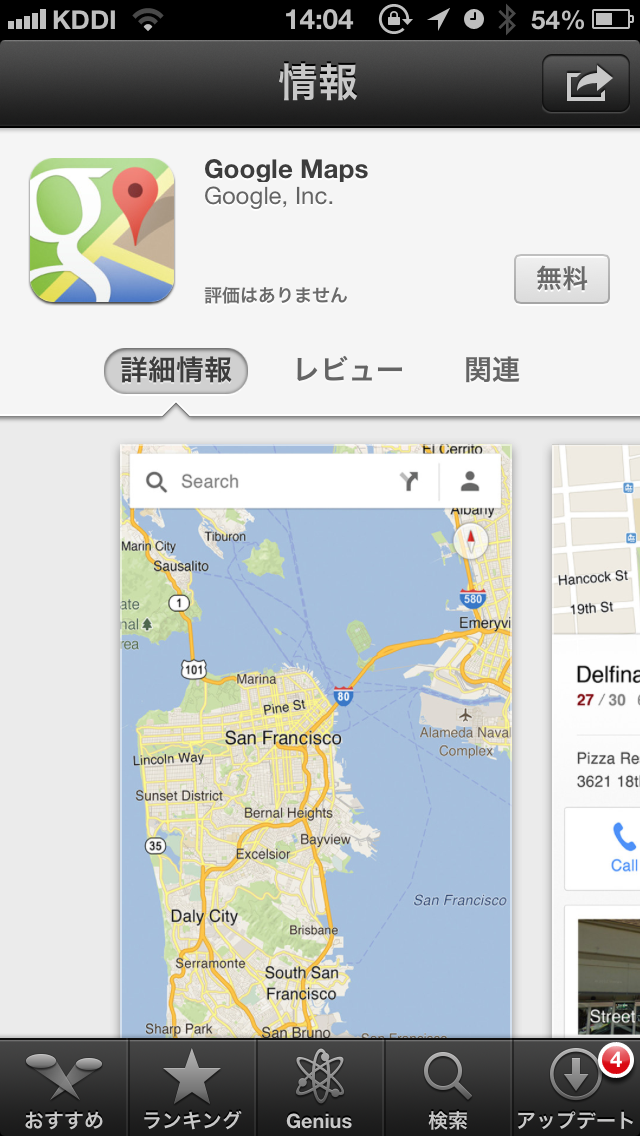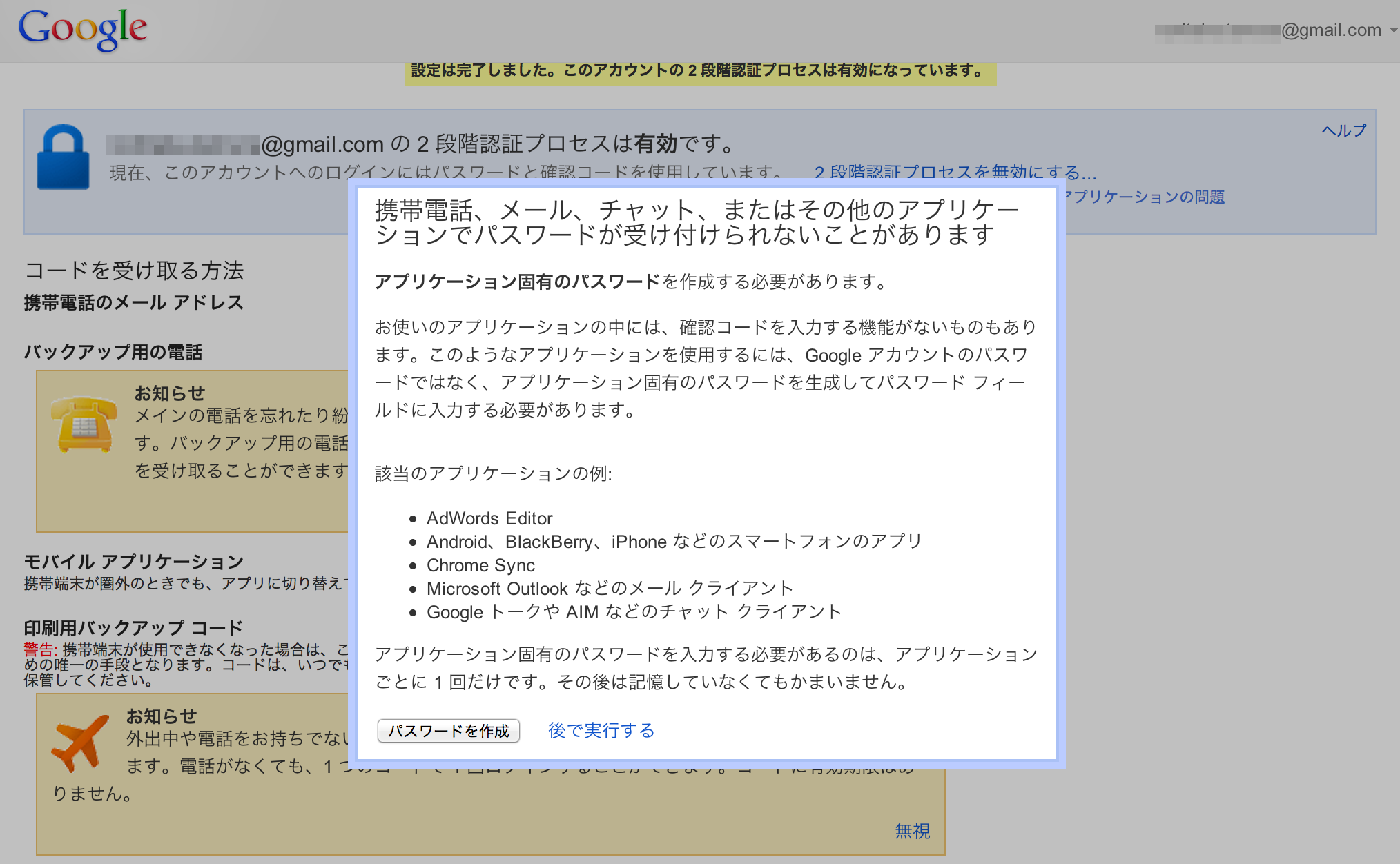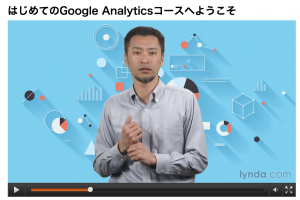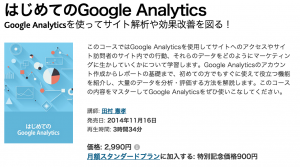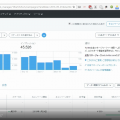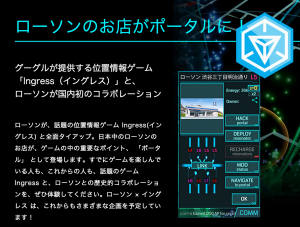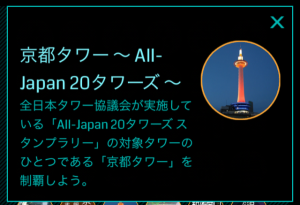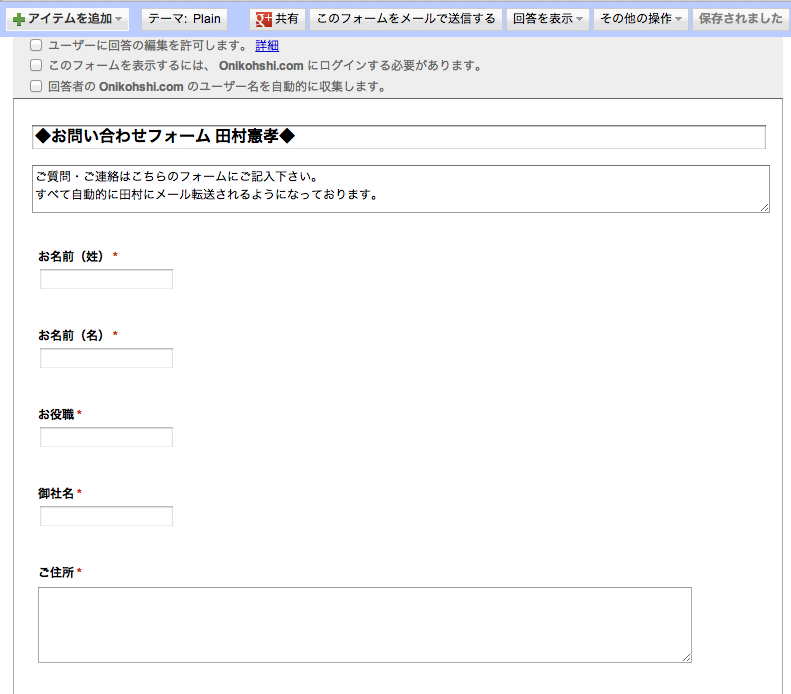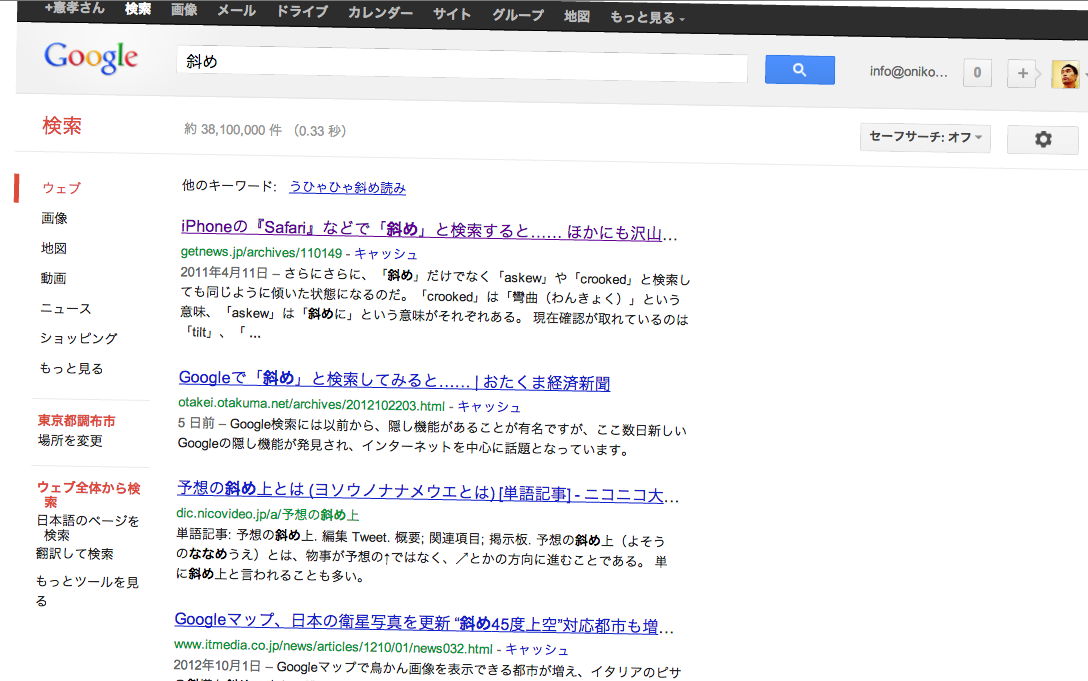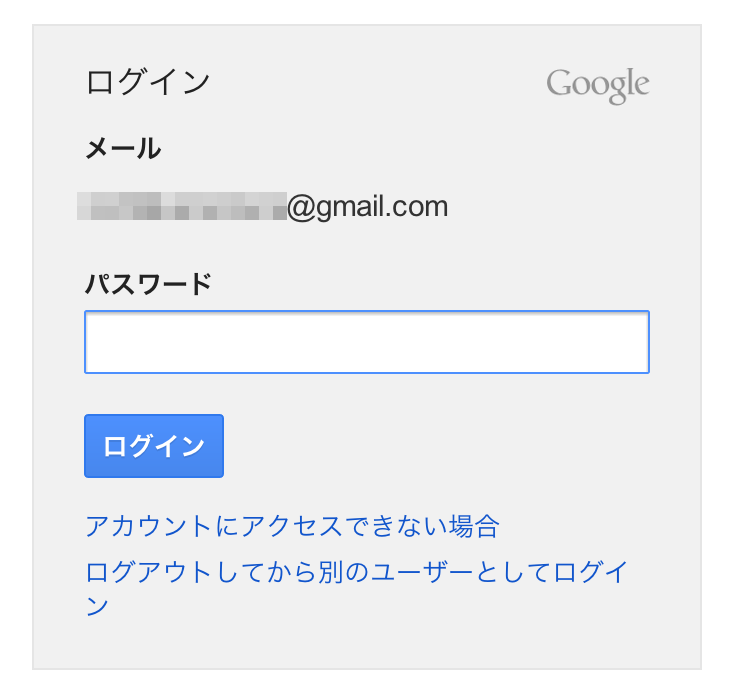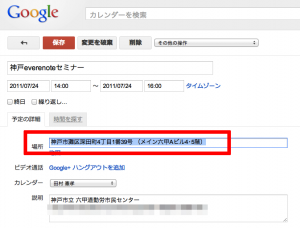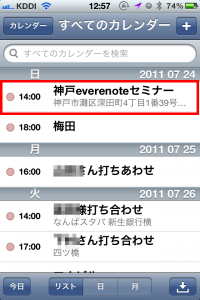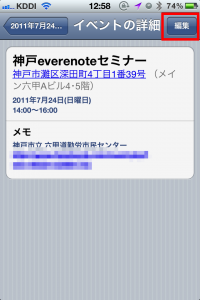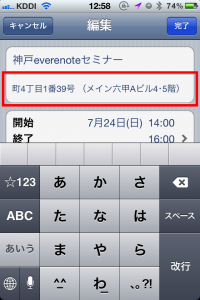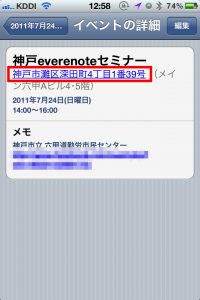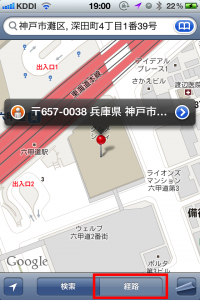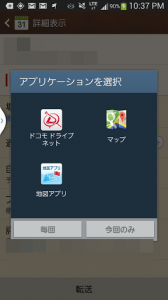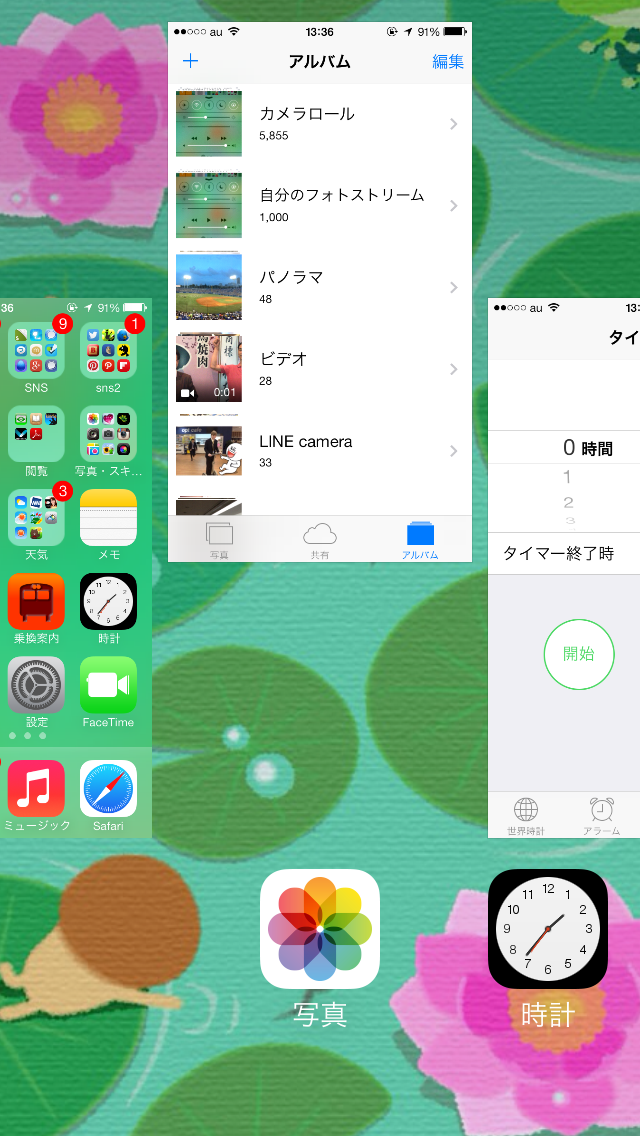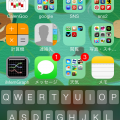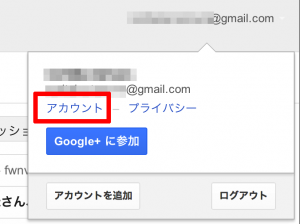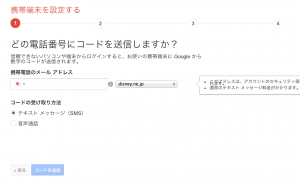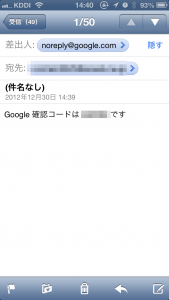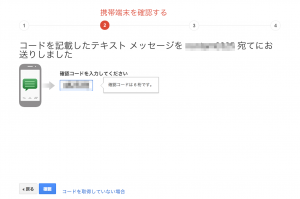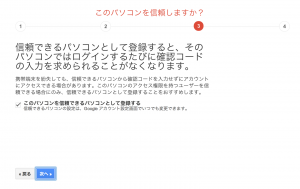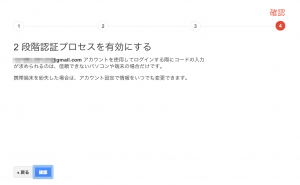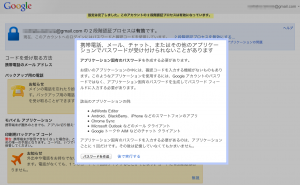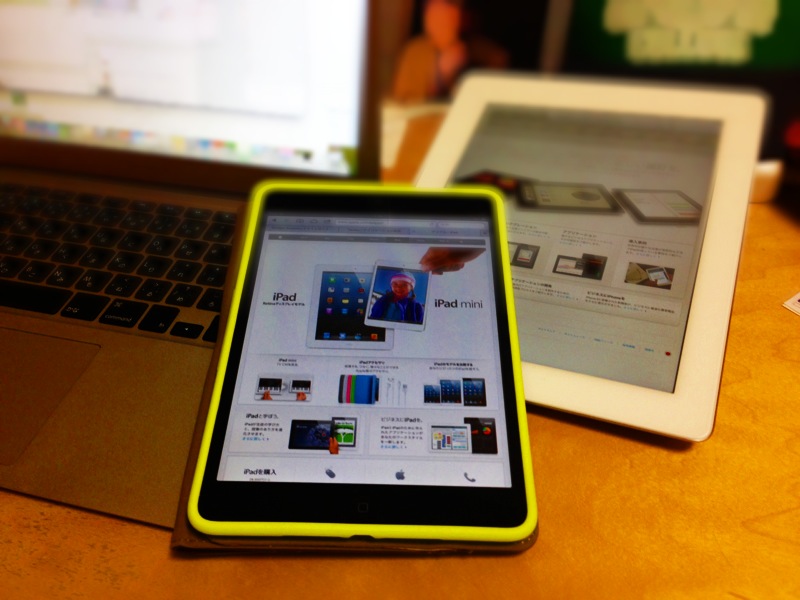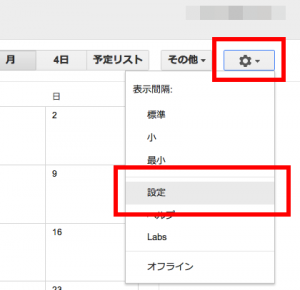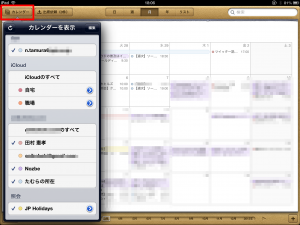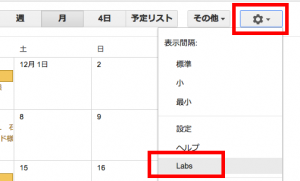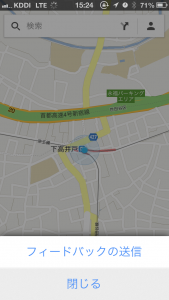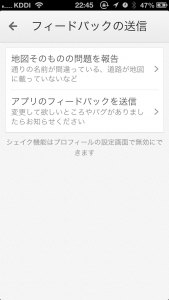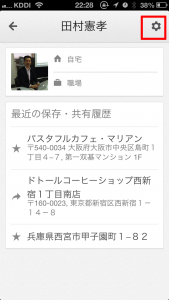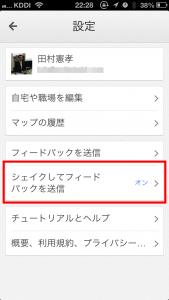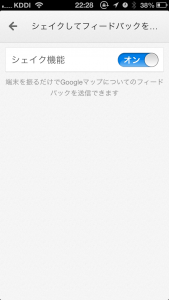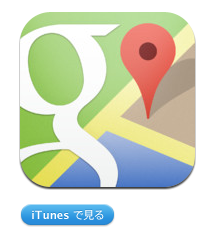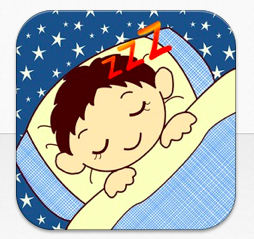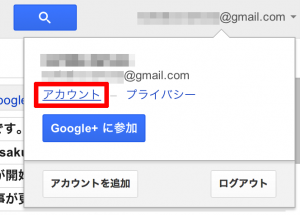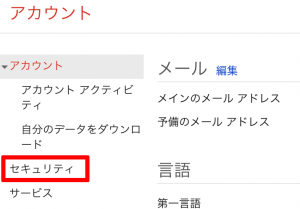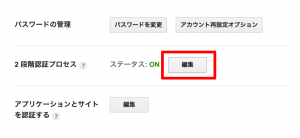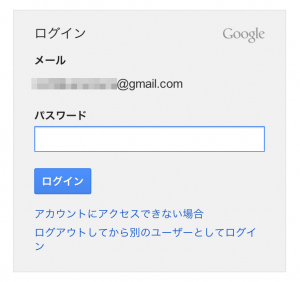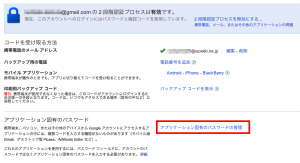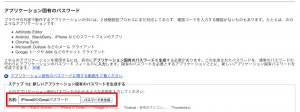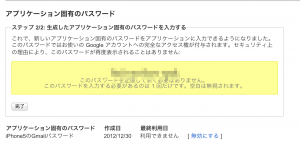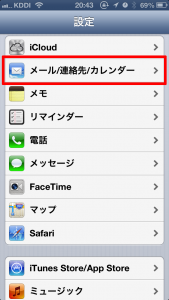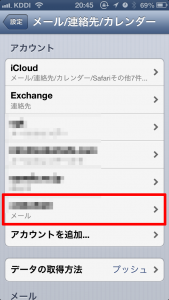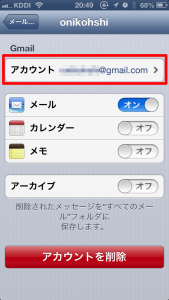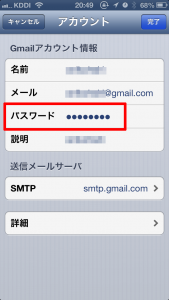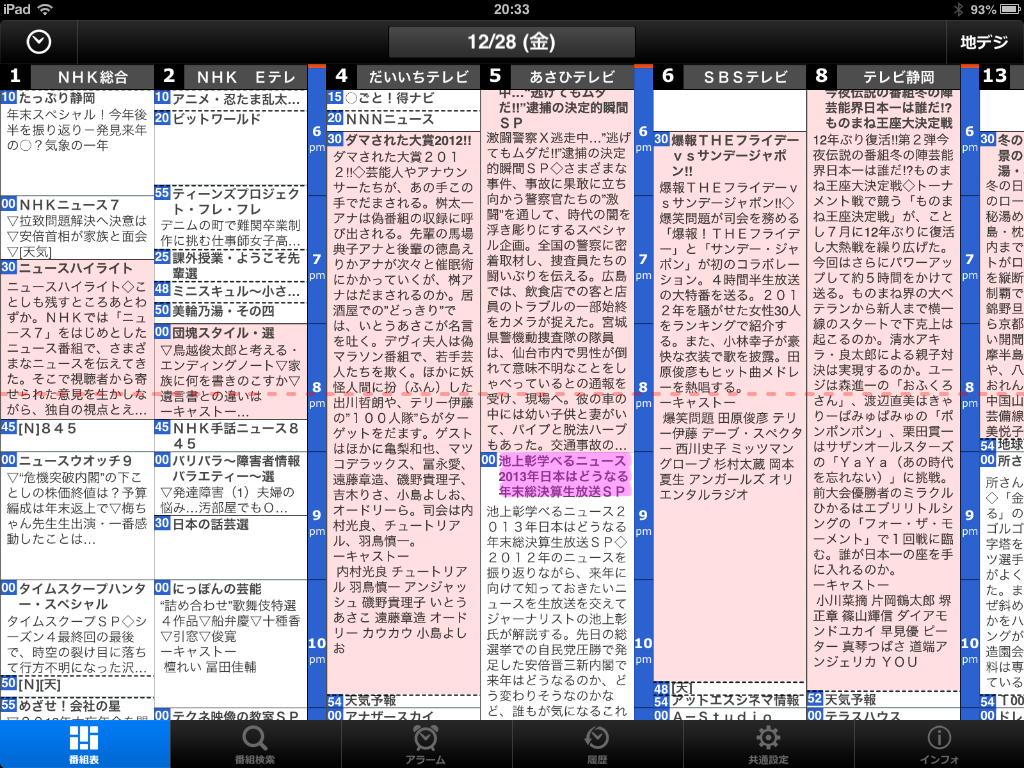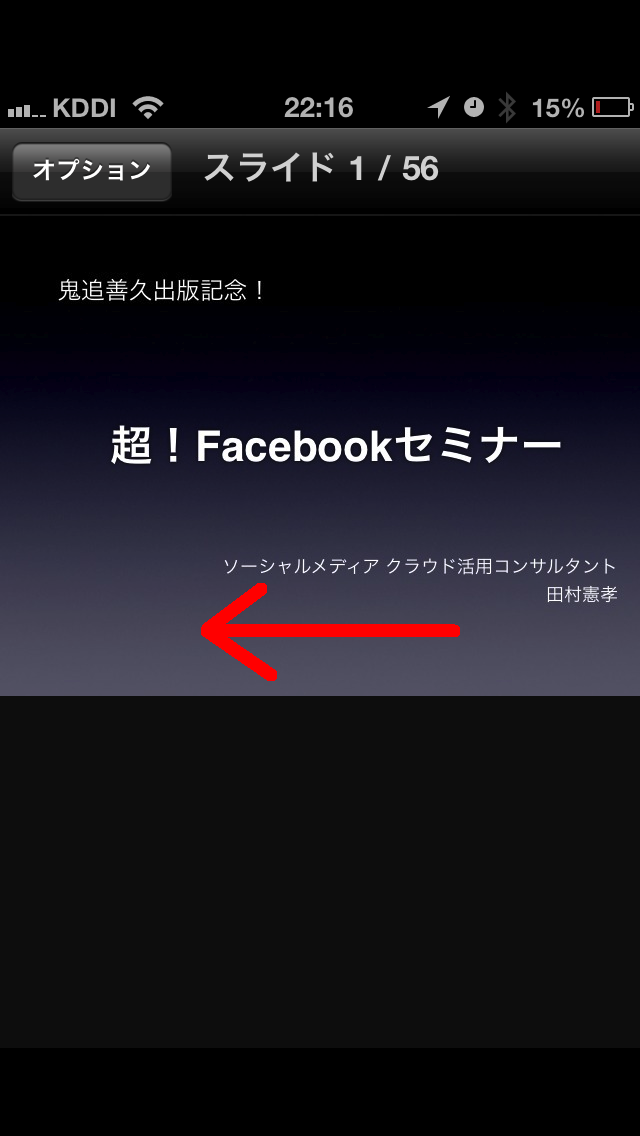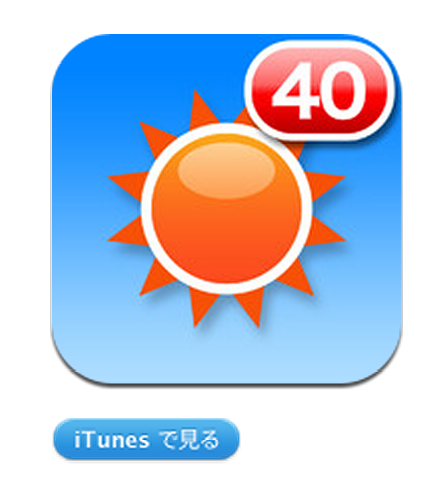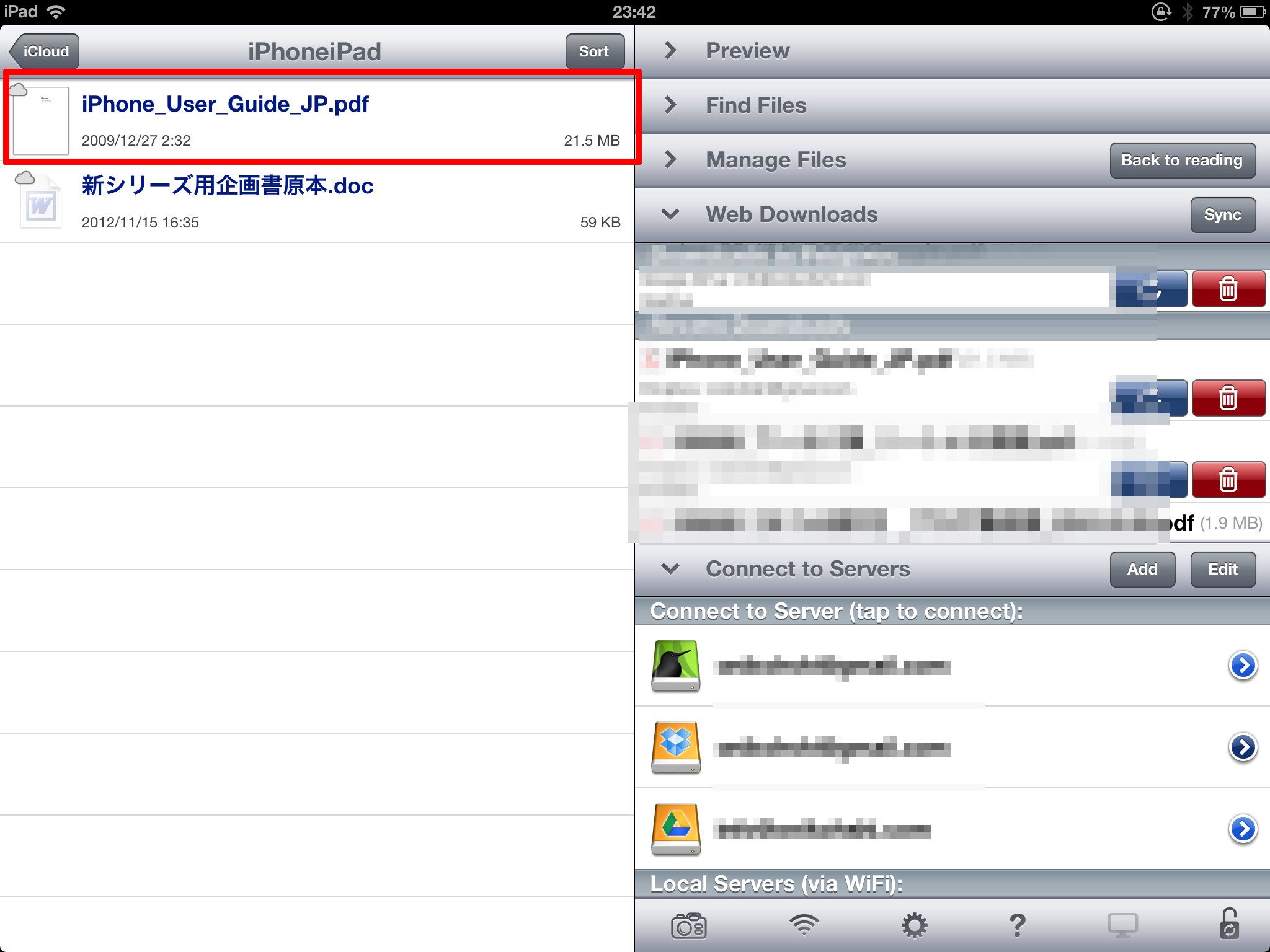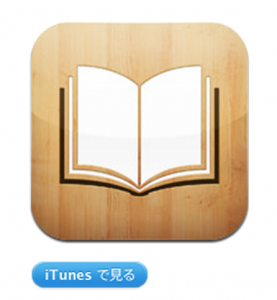イングレスで集客??
ingressっていうGPSを使ったスマホのゲームが流行ってます。Googleマップをベースに実際にある「ポータル」という拠点をウロウロするゲームです。
全世界のダウンロード数は既に500万人を超えており、日本での利用者数は世界で第3位となっているそうです。
>> 人を外に連れ出すスマホゲーム 日本でも人気浸透(日本経済新聞)
「はあ、ゲームでっか。んなもん商売に関係ありまへんがな。」と思うでしょ。
これですね。実店舗を持つ商売してる人なら絶対使えます。
まずこちらを見てください。2014年11月、ローソンがingressと提携し、全店舗が「ポータル」と呼ばれる拠点となりました。
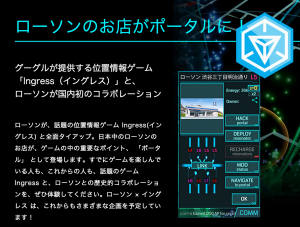
LAWSON×INGRESSプロジェクト|ローソン
これを見て(僕のような)ingressのユーザー(エージェントという)は、ローソンを見ればとりあえずお店に近づくようになりました。正月、実家に帰ったときなんかは近くのファミ◯でなく、わざわざ遠くのローソンまで行って買い物をしたりもしました。
「んなこと言うたって、そんなんするんごっついお金かかるんと違いますのん?」
はい、知りません(キッパリ) ローソンとイングレスが提携することによってどれだけのお金が動いたか、僕に知るよしもございません。ツテをたどって調べてみようかとは思っていますが。
でもですね、このINGRESSというゲームの中には「MISSION」と呼ばれるスタンプラリーみたいな機能があります。
MISSIONごとに定められた条件、たとえば駅の近辺の指定されたポイント(ポータルという)を何箇所かすべて回るとか、指定された名所のまわりにある指定ポイントを回ると、メダルがもらえます。まさにスタンプラリーです。
東京であれば地下鉄の駅ごとにあったり、僕の実家の京都の近辺だとこんなのもあります。
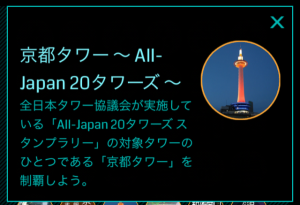
京都タワーの周りをまわってMISSION完了!!って感じです。
このMISSION、一定のレベル以上のユーザーなら自分で作ることもできます。ここですよ!ポイントは。
お店のある近辺でMISSIONを作ってしまうのです。「市ヶ谷近辺うきうき散歩ミッション」とか「五反田むふふ散歩」とか「阪急高槻駅北側ミッション!」とか。
(僕のような)Ingressユーザーは、MISSIONを達成したくてたまりません。なのでそのエリアに行きます。というか引き寄せられます。
あなたが作ったMISSIONを達成したユーザーはメダルがもらえます。そのユーザーのスマホ画面にもあなたのMISSIONを達成したことによってゲットしたメダルが表示されます。
それだけならあなたは「ゲームを盛り上げただけのいいひと」です。もう一歩。そのメダルを獲得したINGRESSユーザーに対して何かメリットを与えるようにしてあげるのです。
物販店なら割引や限定アイテムプレゼント。飲食店ならウェルカムドリンクなど、なんでもありますよね。
INGRESSというゲームは青軍と緑軍が戦う陣地取りゲームです。ユーザーは必ずどちらかに属しています。そこでお店では「青」にまつわるものと「緑」にまつわるもの、いずれも準備しておきます。来店したユーザーにはそのユーザーが属している色のプレゼントをしてあげたりしたら喜びます。
INGRESSユーザーなら、絶対そういうサービスがあるお店を選びますから。間違いなく。
飲食店・物販店舗はもちろんですが、宿泊施設なんかもめちゃ使えそうですねこれ。あ、僕が元々やってた新築マンションのモデルルームなんか、物件周辺のエリア紹介しながらできるからおもろいかも。
このINGRESSというゲーム。課金ありません。タダで全部できます。これを利用して集客しようとするお店も一切費用はかかりません。労力だけです(って言ってもゲームやりながらMISSIONつくるだけですが)。
とりあえず、やってみたらどうですか。誰もソンしませんよこれほんま。
IngressをiTunesで見てみる
IngressをGooglePlayで見てみる
ちなみに僕はレベル10。最高レベルは16。まだまだですけどあれやったらミッションつくりますよ。よろしくどうぞ。

田村でした。
>>セミナー・コンサルティング・解析サービスなどお問い合わせ